
- •Зам. Директора по ур
- •Практическая работа 1. Информационные и образовательные ресурсы. Работа с программным обеспечением.
- •Инструкция по охране труда при работе на видеодисплейных терминалах (вдт) и персональных электронно-вычислительных машинах (пэвм)
- •1. Общие требования безопасности
- •2. Требования безопасности перед началом работы
- •3.Требования безопасности во время работы
- •4. Требования безопасности в аварийных ситуациях
- •5. Требования безопасности по окончании работы
- •Ход выполнения практической работы
- •1. Включение пк под собственным паролем студентов:
- •2. Включение пк локально (без доступа к сети нмк)
- •3. Изучение информационных ресурсов нмк
- •4. Доступ к ресурсам электронной страницы нмк
- •5. Порядок выключения пк.
- •6. Доступ к информационным ресурсам через пк библиотеки
- •Практическая работа 2. Операционная система. Сетевые операционные системы. Графический интерфейс пользователя Пояснительная часть
- •Интерфейс пользователя
- •Управление Windows
- •Рабочий стол
- •Специальные папки Рабочего стола
- •Панель задач
- •Окна Windows
- •Панели инструментов
- •Запуск и завершение программ
- •Подготовка к выключению компьютера
- •Действия при "зависании" компьютера
- •Практическая работа 3 Программное и аппаратное обеспечение компьютерных сетей. Понятие о системном администрировании. Разграничение прав доступа в сети. Подключение пк к сети Пояснительная записка
- •Файловая система
- •Основные операции с объектами Запуск программ
- •Поиск файлов
- •Создание ярлыка
- •1 Способ
- •2 Способ
- •1 Способ
- •2 Способ
- •Создавать ярлыки можно различными способами.
- •Основные сочетания клавиш
- •Контрольные вопросы по практической работе
- •Практическая работа 4. Защита информации, антивирусная защита. Эксплуатационные требования к компьютерному рабочему месту.
- •План практического занятия
- •Пояснительная записка
- •Информационная безопасность
- •Антивирусная программа
- •Политика безопасности
- •Ход выполнения практической работы
- •Практическая работа 5. Создание архива данных. Извлечение данных из архива. Запись информации на компакт-диски различных видов. Создание архива данных. Извлечение данных из архива.
- •Задания на закрепление
- •Запись информации на компакт-диски различных видов
- •Откройте Мой компьютер Диск 3,5 (a:)
- •Дополнительный материал
- •1 Основные понятия
- •2 Устройство и форматы лазерных дисков
- •3 Принципы чтения и записи на лазерные диски
- •Практическая работа 6 Поисковые системы. Создание ящика электронной почты и настройка его параметров. Формирование адресной книги. Поисковые системы.
- •1. Поиск информации в сети Интернет
- •2. Задания для выполнения практической работы
- •Ответить на контрольные вопросы
- •Создание ящика электронной почты и настройка его параметров. Формирование адресной книги.
- •Подготовка к работе
- •2. Контрольные вопросы
- •3. Задания на выполнение практической работы
- •Практическая работа 7. Изучение интерфейса текстового процессора ms Word
- •Ход работы
- •Установить параметры страницы
- •Как использовать линейки для форматирования абзаца
- •Практическая работа 8. Работа с блоками в текстовом документе. Редактирование и форматирование текста в соответствии с требованиями по оформлению текстовой документации.
- •Ход урока
- •Практическая работа 9. Работа с таблицами. Вставка различных объектов в текстовый документ. Использование формульного редактора
- •I. Работа с таблицами
- •I. Верхние и нижние колонтитулы
- •II. Вставка номеров страниц
- •III. Вставка картинок Как вставить в документ рисунок
- •Как можно перемещать рисунок по документу и изменять его размеры
- •Как можно заставить текст «обтекать» рисунок
- •IV. Как использовать в документе объекты
- •V. Как использовать в документе надписи
- •VI. Как вставить в документ текущее время и дату
- •Использование формульного редактора Как использовать математическую символику в документах
- •Порядок работы
- •Практическая работа 10. Работа со списками, колонками, сносками в текстовом в текстовом процессоре Word Ход работы
- •Работа со списками
- •Можно добавить к нумерованному или маркированному списку новые пункты, выполнив для этого указанные ниже действия :
- •Работа со сносками
- •III Оформление колонок
- •Копирование текста методом перетаскивания
- •Копирование текста методом перетаскивания
- •Копирование текста методом перетаскивания
- •Копирование текста методом перетаскивания
- •Копирование текста методом перетаскивания
- •Копирование текста методом перетаскивания
- •Образец текста
- •Практическая работа 11. Использование стилей в документе. Создание авто оглавления
- •I. Как и для чего использовать стили оформления
- •II. Методика работы со стилями
- •Как оформлять заголовки разделов документа
- •Как составить оглавление документа
- •Практическая работа 12. Программа Microsoft Office Publisher. Создание публикаций.
- •Где используется Publisher?
- •Интерфейс Publisher
- •2.1. Запуск Publisher
- •2.2. Рабочая область в Publisher
- •3. Добавление, перемещение и форматирование текста
- •3.1. Добавление текста
- •3.2. Работа с текстовым полем
- •4 . Добавление, перемещение и форматирование рисунков
- •4.1. Форматирование рисунков
- •5. Изменение фона публикации.
- •Практическое задание
- •Контрольные вопросы
- •Практическое задание
- •Редактирование данных
- •Абсолютная и относительная адресация при работе с формулами
- •Закрепление материала
- •Практическая работа 14. Использование функций Microsoft Excel
- •Основные математические функции
- •Опорный конспект назначений функций
- •Тригонометрические функции.
- •Практическая работа 15. Табулирование и построение графиков. Деловая графика Использование графики
- •Виды используемых диаграмм
- •Ход работы
- •Практическая работа 16 Решение уравнений
- •Практическая работа 17 . Организация баз данных и систем управления базами данных. Субд ms Access. Создание простейшей базы данных.
- •Ход работы
- •Ход работы
- •Редактирование и модификация таблиц базы данных в субд Microsoft Access.
- •Ход работы
- •Ход работы
- •Практическая работа 18. Виды и способы организации запросов. Создание форм и отчетов.
- •Ход работы
- •Ход работы
- •Ход работы
- •Ход работы
- •Ход работы
- •Ход работы
- •Практическая работа № 19. Представление о программных средах компьютерной графики и черчения, мультимедийных средах. Создание мультимедийной презентации
- •Дополнительные задания
- •Практическая работа 20. Средства создания и сопровождения сайта (средствами Microsoft Publisher 2003) Практическая часть
- •Задание на закрепление
- •Домашнее задание
- •Список используемых источников
- •Практическая работа 21. Организация форумов, общие ресурсы в сети Интернет
- •1. Браузеры
- •2. Задания на выполнение практической работы
- •3. Контрольные вопросы
- •Практическая работа 22. Использование тестирующих систем в учебной деятельности.
- •Список использованных источников
- •Практическая работа 23. Возможности программного обеспечения для организации коллективной деятельности в кс. Сетевое по для организации коллективной деятельности
- •1. Коллективные сетевые сервисы в Интернете
- •2. Пример работы в телеконференции на основе Skype
Практическая работа 16 Решение уравнений
Для решения уравнения f(x)=0 используется следующий алгоритм:
Строится график функции y=f(x)
Определяется количество точек пересечения графика функции с осью ОХ
Находятся интервалы, в которых располагаются точки пересечения и задаются приближенные значения корней
Определяется значение корня с помощью Подбора параметра
Пример.
Найти корни уравнения![]() ,
используя команду «Подбор параметра»,
на отрезке [-3;3].
,
используя команду «Подбор параметра»,
на отрезке [-3;3].
Для нахождения корней их нужно предварительно локализовать ( построить график функции или ее протабулировать). Протабулируем функцию на отрезке [-3;3] как на рисунке 1.
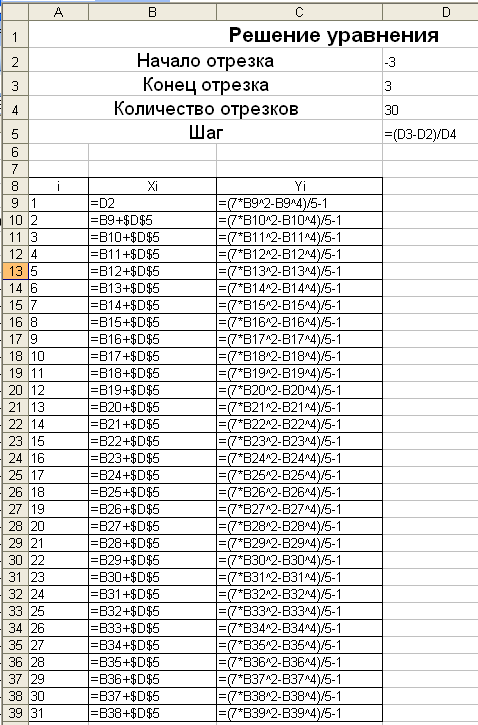
Рисунок 1 – Построение графика функции
По полученным результатам построим график (рисунок 2)
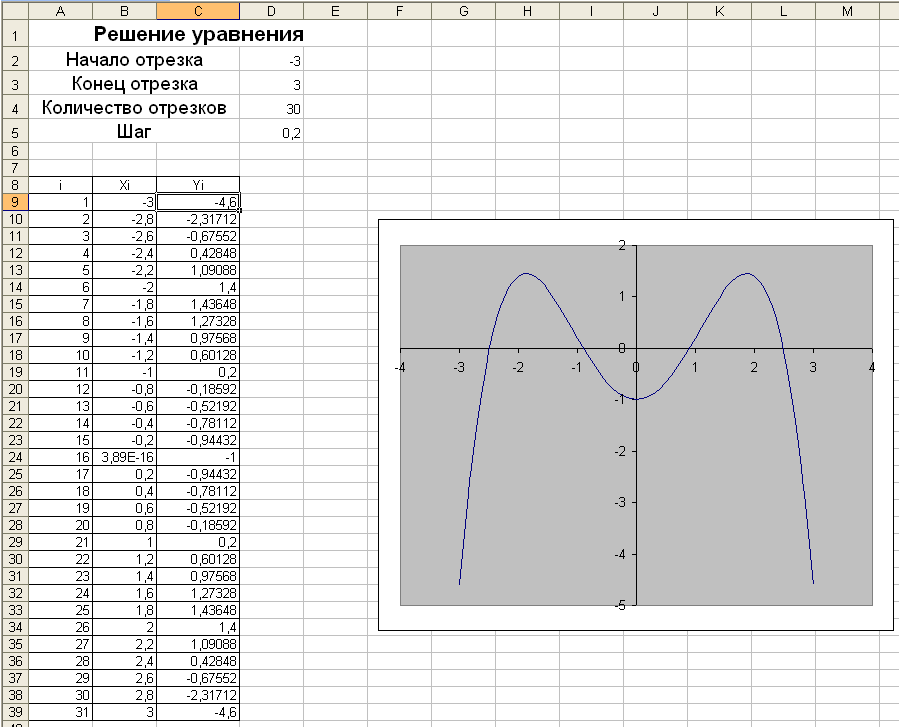 Рисунок 2 – График заданной
функции
Рисунок 2 – График заданной
функции
График функции пересекает ось ОХ в 4 точках:
Х1 принадлежит отрезку [-3;-2], X2 принадлежит отрезку [-1,0], Х3 принадлежит отрезку [0;1], Х4 принадлежит отрезку [2;3].
Введем приближенные значения точек пересечения графика с осью ОХ в ячейки таблицы и найдем соответствующие им значения функции . Результат показан на рисунке 3.
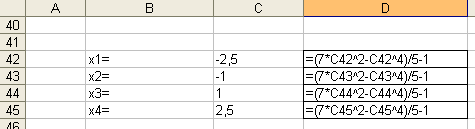
Рисунок 3 - Ввод приближенных значений корней
Далее применим подбор параметра для ячейки D42 как на рисунке 4.

Рисунок 4 – Подбор параметра для нахождения значения Х1
Аналогично, для остальных ячеек D43:D45. Результат найденных значений показан на рисунке 5.
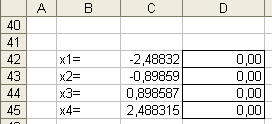
Рисунок 5 – Найденные значения корней уравнения
Полученные значения являются корнями заданного уравнения f(x)=0, где .
Зачетная работа:
№ |
Уравнение |
1 |
x4 + Зх - 20 = 0 |
2 |
2 – lg х - х = 0 |
3 |
ex + х - 2 - 0 |
4 |
2x - х - 3 = 0 |
5 |
5х - 8 In х = 0 |
6 |
|
7 |
lg x -
|
Практическая работа 17 . Организация баз данных и систем управления базами данных. Субд ms Access. Создание простейшей базы данных.
Создание таблиц базы данных с использованием конструктора и мастера таблиц в MS Access.
Цельзанятия:
изучение информационной технологии создания базы данных в системе управления базами данных (СУБД) MS Access;
изучение информационной технологии редактирования и модификации таблиц в СУБД MS Access.
Задание 1. С помощью «Мастера создания таблиц по образцу» создать таблицу «Сотрудники фирмы» со следующими полями: Фамилия, Имя, Отчество, Должность, Адрес, Почтовый индекс, Домашний телефон, Табельный номер, Дата рождения, Дата найма, Номер паспорта.
Примечание. В качестве образца использовать таблицу «Сотрудники».
Ход работы
1. Запустите программу СУБД Microsoft Access и создайте новую базу данных (БД). Для этого при стандартной установке MS Office выполните: Пуск/Программы/Microsoft Access/Создание базы данных — Новая база данных/ ОК.
Для сохранения БД укажите путь к папке Мой компьтер/Папка с вашей фамилией и имя базы — в качестве имени используйте свою фамилию. Расширение mdb присваивается по умолчанию.
2. Войдите в меню Справка, изучите раздел «Создание базы данных
3. Изучите интерфейс программы, подводя мышь к различным элементам экрана (рисунок 2).
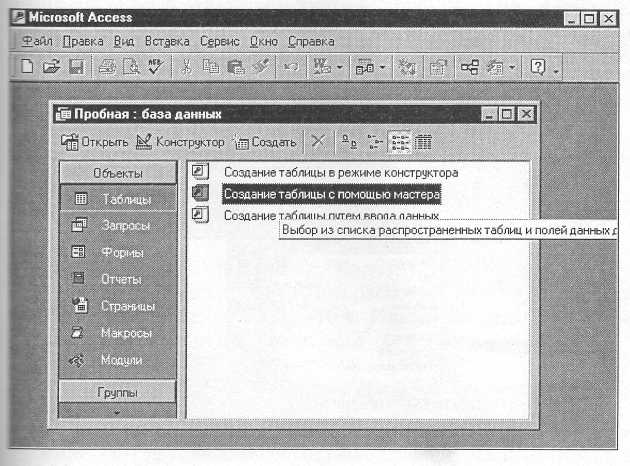
Рисунок 1 - Интерфейс программы MS Access
4. В окне базы данных выберите в качестве объекта — Таблицы. Создайте таблицу с помощью мастера. Для этого выберите команду Создание таблицы с помощью Мастера (см. рисунок 1) или нажмите кнопку Создать/Мастер таблиц/ОК (рисунок 2).
5. В открывшемся диалоговом окне Создание таблиц (рис. 3) в качестве образца таблицы выберите «Сотрудники», из образцов полей выберите поля в указанной последовательности (используйте кнопки со стрелками диалогового окна — Выбор одного/Всех полей):
Фамилия, Имя, Отчество, Должность, Адрес, Почтовый индекс, Домашний телефон, Табельный номер, Дата рождения, Дата найма, Номер паспорта, Заметки.
Поле Заметки переименуйте в Примечание с помощью кнопки Переименовать поле в... Нажмите кнопку Далее.
6. Задайте имя таблицы — «Сотрудники фирмы». Переключатель установите в положение — «Автоматическое определение ключа в Microsoft Access».
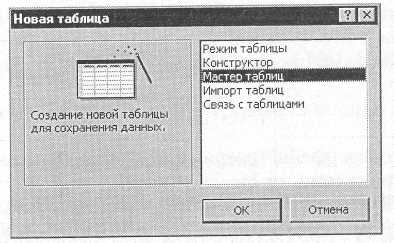
Рисунок 2 - Выбор Мастера таблиц при создании новой таблицы
Нажмите кнопку Далее. В «Дальнейших действиях после создания таблицы» выберите — «Непосредственный ввоз данных в таблицу». Нажмите кнопку Готово.
7. Введите в таблицу «Сотрудники фирмы» 10 записей (строк); в качестве данных для первой записи используйте свою фамилию и личные данные, далее введите произвольные данные. Для корректной работы в последующих практических работах введите несколько фамилий, начинающихся на букву «О»; несколько сотрудников с должностью «Бухгалтер» и «Менеджер», одного сотрудника с должностью «Главный бухгалтер», несколько сотрудников с датой найма до 10 октября 2000 г.
Примечание. Ключевое поле Код программа заполняет автоматически, поэтому ввод данных начинайте с поля Фамилия.
8. Просмотрите таблицу «Сотрудники фирмы» в режиме Предварительный просмотр и разместите ее на одном листе.
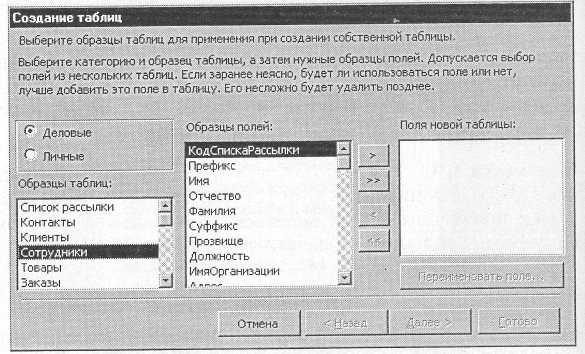
Рисунок 3 - Выбор полей из образца таблицы «Сотрудники»
Вероятно, вам придется задать альбомную ориентацию листа и уменьшить размеры полей.
9. Сохраните таблицу. В случае необходимости создайте резервную копию БД на дискете.
Задание 2. С помощью «Конструктора создания таблиц» в той же БД создать таблицу «Мои расходы». Имена, типы и размеры полей приведены в табл. 1. Исходные данные для ввода в таблицу БД приведены в табл.2.
Таблица 1
№ п/п |
Название поля |
Тип данных |
Свойства полей |
|||
1 |
Тип расходов |
Текстовый |
Размер поля — 30 |
|||
2 |
Цель расходов |
Текстовый |
Размер поля — 40 |
|||
3 |
Дата покупки |
Дата/Время |
Краткий формат даты |
|||
4 |
Сумма затрат |
Денежный |
Денежный/Авто |
|||
5 |
Замечания |
Текстовый |
Размер поля — 50 |
|||
Таблица 2 |
||||||
Код |
Тип расходов |
Цель расходов |
Дата покупки |
Сумма затрат, р. |
Замечания |
|
1 |
Питание |
Жизненная необходимость |
|
2500 |
|
|
2 |
Дискотека |
Развлечение |
15.05.04 |
800 |
|
|
3 |
Роликовые коньки |
Спорт |
27.05.04 |
1500 |
Накоплено 1000 р. |
|
4 |
CD-диски |
Хобби |
02.05.04 |
240 |
|
|
5 |
Одежда |
Жизненная необходимость |
|
1700 |
Отложено 1300 р. |
|
